Команда GETMAC — отображение физического адреса сетевого адаптера (MAC-адреса)
    Утилита GETMAC.EXE присутствует в операционных системах Windows, начиная с Windows XP Professional , и предназначена для отображения MAC-адресов ( физических или аппаратных адресов ) сетевых адаптеров локального или удаленного компьютера.
MAC-адрес представляет собой уникальный адрес длиной 6 байт, присваиваемый каждому сетевому устройству при производстве. В среде операционных систем семейства Windows принято отображение MAC-адреса в виде 16-ричных чисел для каждого из байтов, разделяемых символом —
Пример командной строки:
GETMAC [/S система [/U пользователь [/P пароль]]] [/FO формат] [/NH] [/V]
Параметры командной строки:
/S система — Адрес или имя удаленного компьютера, к которому выполняется подключение.
/U домен\пользователь — Пользовательский контекст, в котором будет выполняться команда.
/P пароль — Пароль для этого пользовательского контекста. Выполняется запрос пароля, если он не задан.
/FO формат — Формат, в котором следует отображать результаты запроса. Допустимые форматы: «TABLE», «LIST», «CSV».
/NH — Указывает, что строка заголовков столбцов не должна отображаться в результирующем файле форматов TABLE и CSV.
/V — Режим отображения подробной информации.
/? — Вывод краткой справки.
GETMAC /FO csv — выдать информацию об аппаратных адресах всех сетевых адаптеров на данном компьютере в формате CSV
GETMAC /S SERVER /FO LIST /V — отобразить информацию о MAC-адресах удаленного компьютера с именем SERVER в виде подробного списка. При подключении к удаленному компьютеру используется учетная запись текущего пользователя.
GETMAC /S SERVER /U domain\user /P password /FO list /V — то же, что и в предыдущем примере, но при доступе к удаленному компьютеру используется указанные имя пользователя и пароль.
GETMAC /S 192.168.1.1 /U domain\user /P password /FO table /NH — то же, что и в предыдущем примере, но вместо имени удаленного компьютера используется его IP-адрес, и выводится информация в виде таблицы без полей заголовка.
GETMAC /FO LIST /V > C:\mymac.txt — выдать подробную информацию о MAC-адресах сетевых адаптеров данного компьютера в виде списка с записью результатов в текстовый файл C:\mymac.txt
Пример результатов выполнения команды:
Подключение: 192.168.1.10
Сетевой адаптер: Intel 8255x-based PCI Ethernet Adapter (10/100)
Физический адрес: 00-02-B3-48-14-8D
Имя транспорта: \Device\Tcpip_
Как посмотреть MAC-адрес компьютера
С вами снова команда блога Whoer.net. Сегодня мы простым языком объясним понятие MAC-адрес и поясним, как этот адрес можно посмотреть.
В наших предыдущих статьях, в основном, говорилось об IP-адресе , который, с известной степенью упрощения, является номером устройства в сети Интернет. Без подключения к Глобальной сети роль такого идентификатора выполняет Мак (MAC) адрес. В отличие от IP, который может изменяться всякий раз при новом Интернет-подключении, Мак-адрес для каждого устройства является уникальным. Не случайно его называют аппаратным адресом.
Также Мак-адрес отличается от IP тем, что при сёрфинге в Интернете используется не напрямую, а лишь присутствует в логах данных. Аппаратный адрес в первую очередь нужен для первичной настройки сетевых подключений и для увеличения компьютерной безопасности.
Итак, как найти МАК адрес компьютера?
Компьютеры, ноутбуки и прочие девайсы работают под управлением множества операционных систем, но сегодня мы рассмотрим только семейство ОС Windows. Вариантов, как узнать МАК адрес компьютера Windows, существует достаточного много, но начнем мы с самого простого.
Как узнать МАК адрес компьютера windows 7
Откройте «Панель задач», нажав кнопку «Пуск», потом щелкните по меню «Панель управления», перейдите в «Центр управления сетями» и в меню ссылок нажмите мышкой на пункт с названием «Изменение параметров адаптера». Физических или виртуальных сетевых карт на устройстве может быть несколько, поэтому найдите ту карту, подключение к которой активно в данный момент.
На скриншоте активным является подключением через карту Realtek.
По активному соединению кликните правой кнопкой, выберите пункт «Состояние», затем в новом окне щёлкните меню «Сведения».
Найдите строчку «Физический адрес». Именно так в ОС Windows 7 называется MAC-адрес.
Как узнать МАК адрес компьютера Windows 10
Операционная система Виндовс 10 обладает абсолютно новым интерфейсом, который для некоторых пользователей может оказаться не слишком привычным или очевидным. Названия некоторых пунктов меню здесь сильно поменялись по сравнению с предыдущими версиями системы, поэтому мы расскажем и об этой ОС, показав нашим читателям простой способ, как узнать МАК адрес Windows 10.
Щёлкните левой кнопкой мыши по значку сетевого подключения, который расположен в правом нижнем углу рядом с часами, и нажмите на пункт «Сетевые параметры». В появшемся окне кликните по меню «Настройка параметров адаптера».
Откроется папка с активным сетевым соединением, по иконке которого следует кликнуть правой кнопкой мыши, выбрав пункт с названием «Состояние». В пункте «Сведения» Вы найдете искомый аппаратный адрес.
Еще несколько способов узнать, где МАК адрес компьютера
В независимости от того, какая у пользователя установлена ОС Windows – хоть старенькая XP, хоть серверная версия, – посмотреть МАК адрес Виндовс вполне возможно, не задействуя никаких кнопок интерфейса системы.
Зажмите на клавиатуре кнопку WIN и, не отпуская ее, нажмите на букву R. В появившемся окошке наберите на английском cmd и подтвердите ввод нажатием Enter. В интерфейсе командной строки наберите на английском языке слово GETMAC, и через некоторое время программа выдаст Вам список МАК-адресов компьютера.
В этом же окне можно ввести команду ipconfig /all, чтобы помимо MAC-адреса посмотреть и IP-адрес устройства.
На этом статья закончена. Надеемся, что приведенная выше информация поможет нашим читателям понять, как узнать МАК адрес ПК.
Как узнать MAC-адрес в командной строке
Используем команду getmac
Запустите командную строку от имени администратора и выполните следующую команду:
В поле Физический адрес отображается MAC-адрес сетевого адаптера. В данном примере результат выглядит следующим образом.
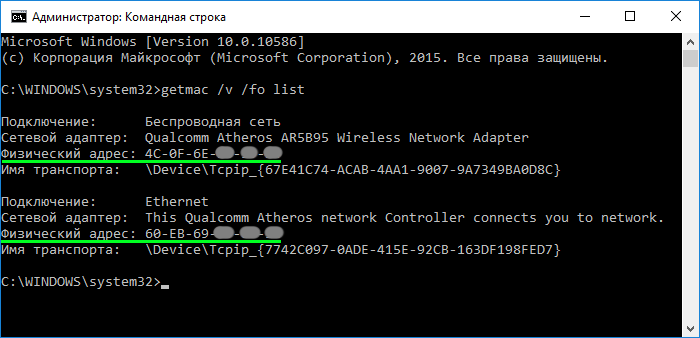
Используем команду ipconfig /all
В окне командной строки выполните команду:
Команда ipconfig /all предназначена для просмотра подробной информации о сетевых подключениях и сетевых адаптерах, установленных в системе. В результате выполнения команды, отобразится список всех сетевых устройств вашего компьютера. В поле Физический адрес вы увидите MAC-адрес нужного сетевого адаптера.
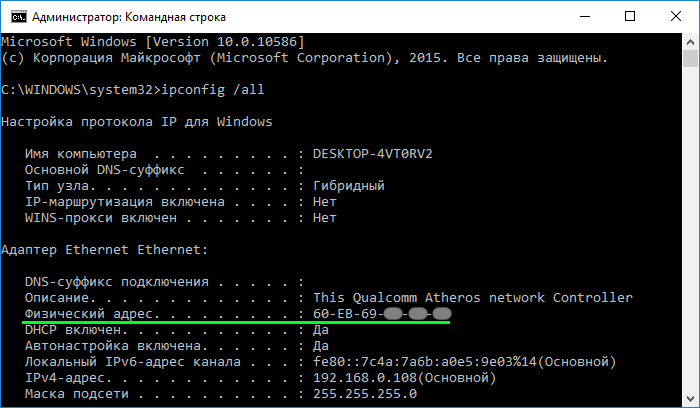
Как узнать MAC-адрес с помощью Windows PowerShell
Откройте консоль Windows PowerShell от имени администратора и выполните следующую команду:
В результате выполнения команды, будут отображены основные сведения о каждом из сетевых адаптеров. В колонке MacAddress вы и увидите MAC-адрес
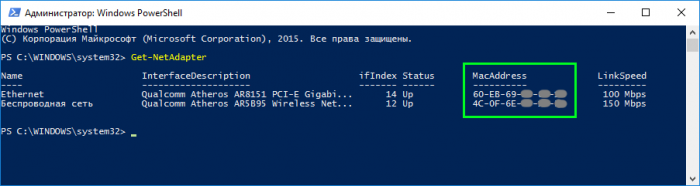
Как узнать MAC-адрес в окне Сведения о системе
Нажмите сочетание клавиш Win + R, в открывшемся окне Выполнить введите msinfo32 и нажмите клавишу Enter↵
В открывшемся окне Сведения о системе перейдите к пункту Компоненты ➱ Сеть ➱ Адаптер
В правой части окна будут отображены сведения обо всех сетевых адаптерах установленных на компьютере, включая их MAC-адреса.
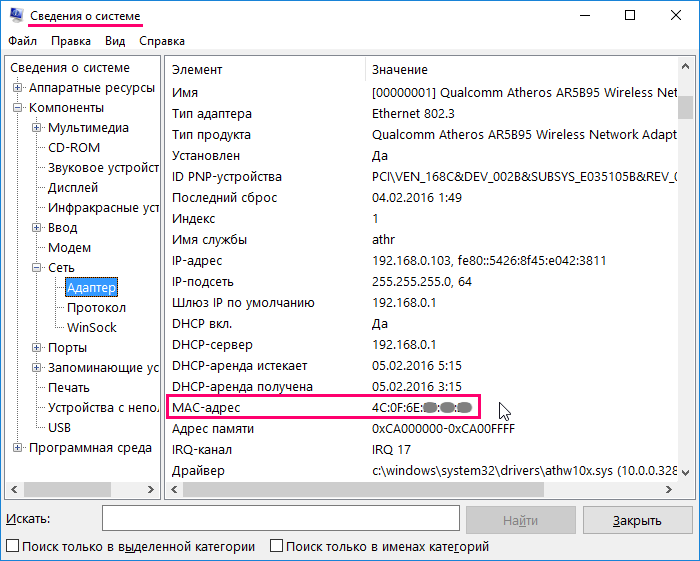
Как узнать MAC-адрес в окне Сетевые подключения
Данный способ позволяет узнать MAC-адрес Ethernet или Wi-Fi адаптера в окне Сетевые подключения
Нажмите сочетание клавиш Win + R, в открывшемся окне Выполнить введите ncpa.cpl и нажмите клавишу Enter↵
В открывшемся окне Сетевые подключения нажмите правой кнопкой мыши на подключении MAC-адрес которого нужно узнать, и в появившемся контекстном меню выберите Свойства
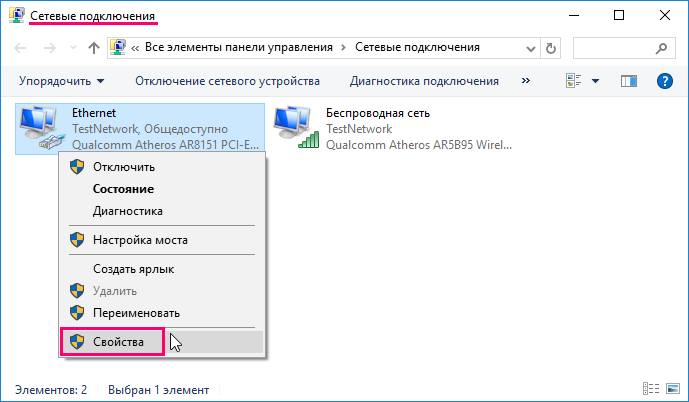
В верхней части открывшегося окна свойств подключения, в поле Подключение через:, в котором указано название сетевого адаптера, нужно подвести указатель мыши и задержать его на некоторое время, появится всплывающая подсказка с MAC-адресом этого адаптера.
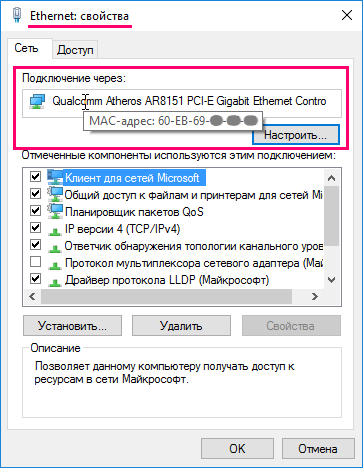
Рассмотренные в этой статье способы как узнать MAC-адрес, также применимы и к операционным системам Windows 7, 8 и Windows 8.1. Если вы знаете ещё какие-либо способы, пишите о них в комментариях.
